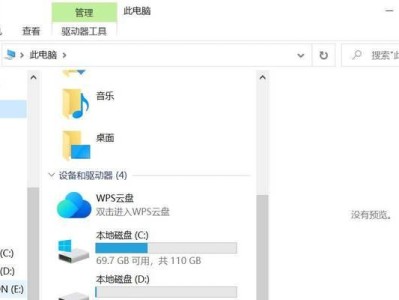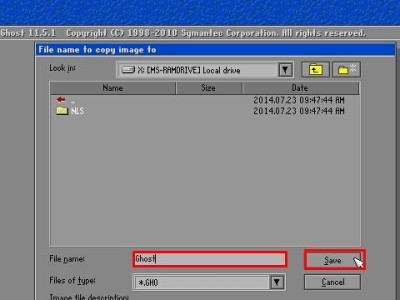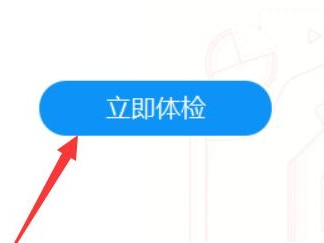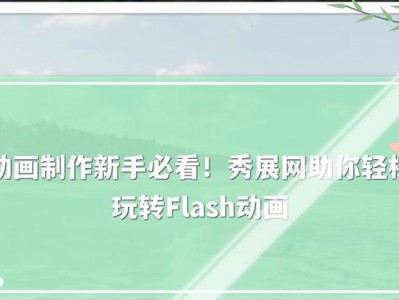在使用Win7操作系统的过程中,我们可能会遇到各种问题,例如系统崩溃、病毒感染或是出现各种错误提示等。此时,将系统恢复到出厂设置就成为了一个有效的解决办法。本文将详细介绍如何操作Win7恢复出厂设置。
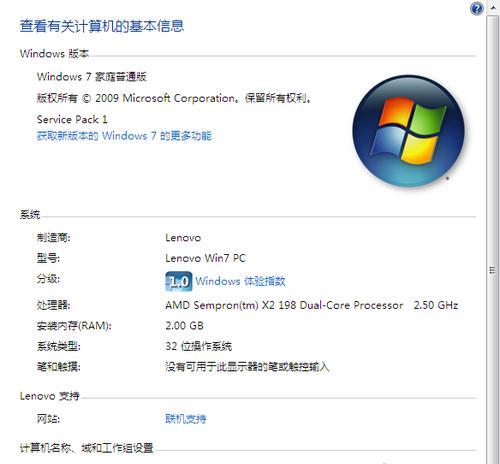
标题和
1.确认备份数据的重要性
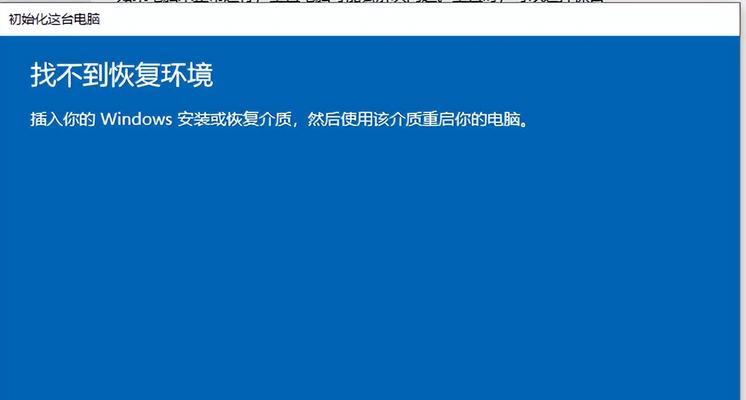
在进行系统还原之前,首先要意识到恢复出厂设置将会清除所有数据和软件,因此在操作之前务必备份重要的文件和数据。
2.进入系统恢复界面
按下计算机开机按钮后,连续按下F8键,进入高级启动选项界面。在该界面中选择“修复你的计算机”选项,并按回车键进入。

3.选择系统恢复选项
在接下来的界面中,选择“Windows完全恢复”或类似选项(具体名称可能会有所不同),然后点击下一步。
4.确认系统恢复操作
系统将弹出一个警告窗口,提醒用户恢复出厂设置将会清除所有数据和软件。仔细阅读提示信息后,点击“是”按钮。
5.等待恢复过程完成
系统将开始执行恢复操作,并显示进度条。等待系统自动完成恢复操作,期间请勿关闭计算机或中断恢复过程。
6.配置基本设置
在系统恢复完成后,计算机将会自动重新启动,并进入初始设置界面。在该界面中,按照提示一步步进行基本设置,例如选择地区、键盘布局、语言等。
7.更新系统和驱动程序
完成基本设置后,建议立即进行系统和驱动程序的更新。打开“开始菜单”,选择“所有程序”->“Windows更新”,按照提示进行更新操作。
8.安装常用软件和驱动程序
在系统恢复后,常用的软件和驱动程序都会被删除,因此需要重新安装它们。打开浏览器,下载并安装所需的软件和驱动程序。
9.恢复备份的数据
使用备份的数据文件进行恢复。将备份文件复制到计算机中相应位置,例如文档、图片或音乐文件夹,并按需进行文件整理和分类。
10.设置个性化选项
根据个人需求,设置系统的个性化选项。例如更换桌面壁纸、调整屏幕分辨率、更改主题等。
11.安装安全软件
在恢复出厂设置后,系统处于初始状态,此时安装一款可靠的安全软件是必要的。确保计算机能够获得良好的防护和保护。
12.进行系统优化
通过调整系统设置、清理垃圾文件、优化启动项等操作,可以提升系统的运行速度和性能。
13.设置系统恢复点
在系统恢复到出厂设置后,设置一个系统恢复点是明智之举。这样,当下次遇到问题时,可以轻松恢复到上一个稳定状态。
14.注意事项和常见问题
列举一些操作过程中需要注意的事项和常见问题,并给出解决方案。例如,系统恢复时间较长、系统还原失败等情况的应对措施。
15.小结
Win7系统恢复出厂设置是解决问题的有效方法,但在操作之前需要备份重要数据。恢复过程中要耐心等待,恢复完成后要进行系统和驱动程序的更新,并重新安装常用软件和驱动程序。根据个人需求进行个性化设置和系统优化,确保计算机的安全和性能。